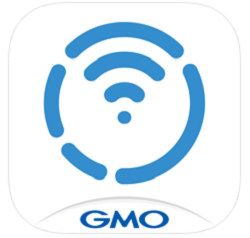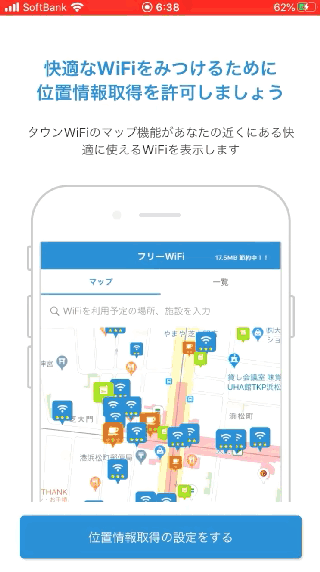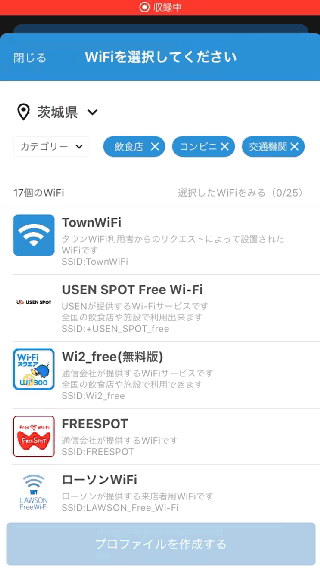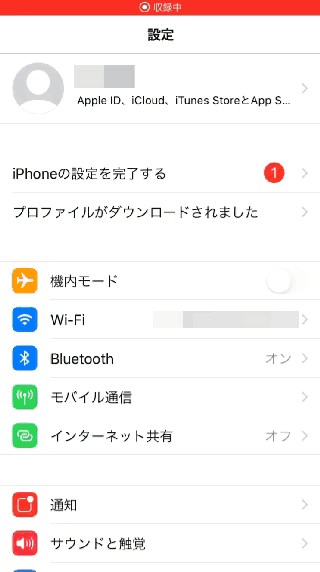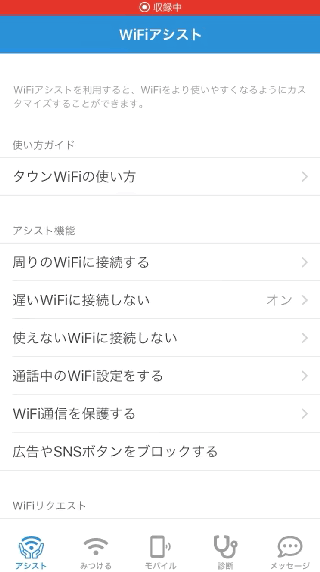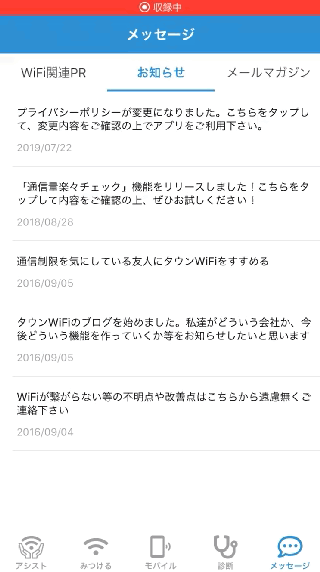「タウンWiFi by GMO」とは、iOS・Androidに対応した無料のWiFi自動接続アプリです。近くのフリーWi-Fiに自動で接続することができます。また、マップ上に表示することも可能です。さらに、回線速度の遅いWi-Fiや使えないWi-Fiに接続しない機能も搭載されています。
この記事では、そんな便利な「タウンWiFi by GMO」の魅力や使い方をご紹介していきます。
「タウンWiFi by GMO」の魅力
本アプリを利用しているユーザーの評価をご紹介します。
一瞬でWi-fiに接続
このアプリをインストールするまでは、
いちいち設定を開いて
Wi-fiを探して
メールアドレスをいちいち入力して
そのWi-fiの速度が遅いとガッカリ……
そんな私だったんですが、このアプリは、そんなことを無くしてくれる出会ってよかったアプリです!!!
例えば…
・自動でWi-fiを探してくれる
・インストールしてはじめにメールアドレス を入力すれば、次から自動的に繋げてくれる。
・面倒な入力はいらない。
・速度の遅いWi-fiには繋がらない
(App Storeレビュー引用)
とても便利!!
はじめは、無料で通信を任せるアプリって怖いなと思っていました。
でも試しに使ってみると、とても便利だし、スムーズに無料WiFiに繋がるし、特に変な広告が出るわけでもありません。
最近はVPN接続もできるようになり、ますます安心して使っています。
またこちらからの要望(田舎在住のため、ニッチなWiFiを追加してほしいこと)を試しにリクエストしましたら、なんと即日対応。
これは、「たまたま対応可能だった」とのことでしたが、無料アプリでこの対応力、驚きです。
制作者の方のブログがあるのですが、接続や設定に知識のない人間にも分かりやすく説明されていて、とても誠実な運営をされている印象です。
なぜ無料でこんなことをし続けてくれるのかだけ謎ですが(笑)、とても便利なアプリであることは間違いないと思います。
(App Storeレビュー引用)
山間部かつ田舎住まいの車通勤なので恩恵は少ないながらも、立ち寄るコンビニのフリーWiFiに自動で接続してくれるので、十分にモバイルデータの節約の手助けをしてくれます。 フリーWiFi側の電波状況や混雑状況で、その場を離れても、たまに接続試行中のままになることがあるが、強制終了して起動しなおせばOK。 なぜかやたらとモバイルデータを消費するようになったのも、GooglePlay開発者サービスのアップデートが原因の可能性が高いと思われ(マップのロケーション履歴=タイムラインがハチャメチャになったり、まともになったりして位置情報の取り方が開発者サービスに依存と想像がつくので)、モバイルデータ使用量からタウンWiFiを選び、バックグラウンドデータをOFFにすれば元通りほとんどモバイルデータも消費しないです。
(GooglePlayレビュー引用)
「タウンWiFi by GMO」の導入方法
下記リンクより、アプリをインストールできます。
「タウンWiFi by GMO」の使い方
アプリをインストールしたら、早速使ってみましょう。
初期設定
最初に、初期設定を行います。
アプリをタップして起動し、「次へ」→「次へ」をタップします。
次に、性別を選択して生年月日を入力し、「利用規約/プライバシーポリシーに同意して次へ」→「次へ」→「通知を設定する」→「許可」をタップします。
最後に、「位置情報取得の設定をする」→「はじめる」をタップします。
自動接続設定
次に、自動接続設定を行います。
「WiFi自動接続設定」画面で「いますぐ設定する」→「自動接続するフリーWiFiを選ぶ」をタップし、場所とお店をタップして選択して「自動接続するフリーWiFiを選ぶ」をタップします。
次に、Wi-Fiをタップして選択し、「プロファイルを作成する」→「プロファイルをダウンロードする」→「許可」→「閉じる」をタップします。
最後に、設定アプリで「プロファイルがダウンロードされました」→「インストール」→「インストール」→「完了」をタップします。
フリーWiFi検索
続いて、設定したフリーWiFiが近くにあるか検索します。
アプリ画面下部の「みつける」アイコンをタップすると、現在地周辺の地図が表示され、フリーWiFiの場所がアイコンで表示されます。
接続する回線速度設定
最後に、接続するフリーWiFiの回線速度を設定します。
アプリ画面下部の「アシスト」アイコンをタップし、「遅いWi-Fiに接続しない」をタップします。次に、スライダーを動かして、回線速度を設定して「<戻る」をタップします。
※スライダーを右に移動するほど、接続するフリーWiFiの回線速度が速くなります。
「タウンWiFi by GMO」のまとめ
- iOS・Androidに対応した無料のWiFi自動接続アプリ
- 設定したフリーWiFiエリアに入ると自動で接続してくれる
- 地図から周辺のフローWiFiを探せる
- 接続するフリーWiFiの回線速度を自由に設定できる